
 vn
vn  English
English  Español
Español  中國人
中國人  Deutsch
Deutsch  Українська
Українська  Português
Português  Français
Français  भारतीय
भारतीय  Türkçe
Türkçe  한국인
한국인  Italiano
Italiano  Gaeilge
Gaeilge  اردو
اردو  Indonesia
Indonesia  Polski
Polski FreeCap là một ứng dụng miễn phí cho phép bạn chuyển hướng các kết nối thông qua máy chủ SOCKS.
Trên thực tế, một số ứng dụng không thể kết nối độc lập với mạng thông qua SOCKS. Chương trình này sử dụng proxy chuyển hướng tất cả các yêu cầu SOCKS.
Ưu điểm ứng dụng:
Việc cài đặt chương trình này sẽ giúp hoạt động trên mạng bằng cách sử dụng chuyển tiếp kết nối thông qua SOCKS. Điều này sẽ loại trừ việc tìm kiếm các chương trình khác để hoạt động với các dịch vụ khác nhau. FreeCap chỉ cần chuyển hướng tất cả các yêu cầu kết nối đến máy chủ SOCKS, điều này sẽ làm công việc dễ dàng hơn và giảm thời gian.
Để cài đặt, bạn chỉ cần chỉ định các tham số truy cập cần thiết của nhà cung cấp proxy mà sẽ được sử dụng.
Ngoài ra FreeCap còn cho phép tạo đường hầm kết nối thông qua HTTP. Phương pháp CONNECT được sử dụng để làm gì? Khi bạn cài đặt chương trình khởi động của hệ điều hành để tự động khởi động, nó sẽ làm cho toàn bộ quá trình nhanh hơn và hiệu quả hơn.
Sau khi hoàn tất cài đặt, hãy chạy chương trình bằng cách nhấp đúp từ cửa sổ chính hoặc từ trình đơn ngữ cảnh. Tiếp theo, tiến hành thêm một ứng dụng mới theo các khuyến nghị sau.
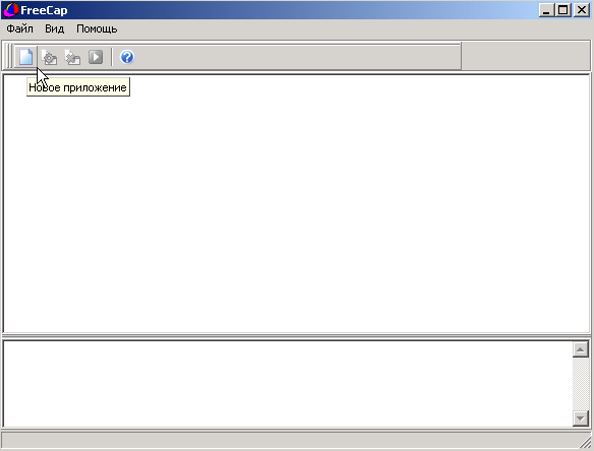
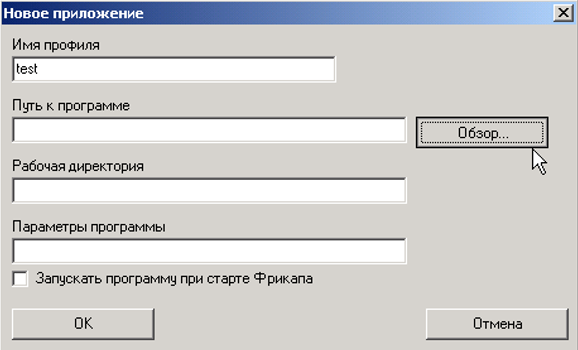
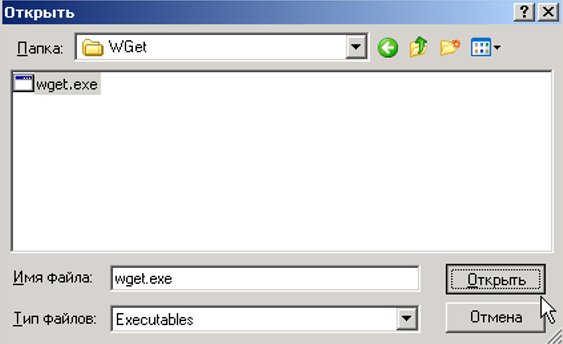
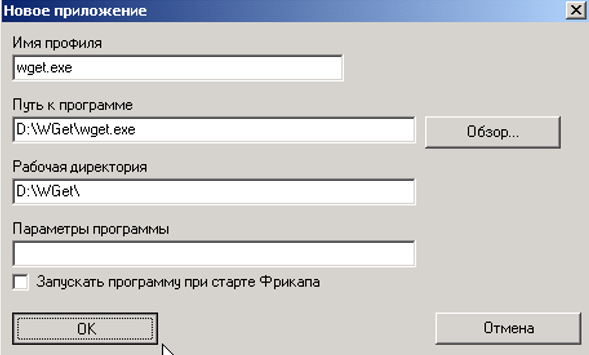
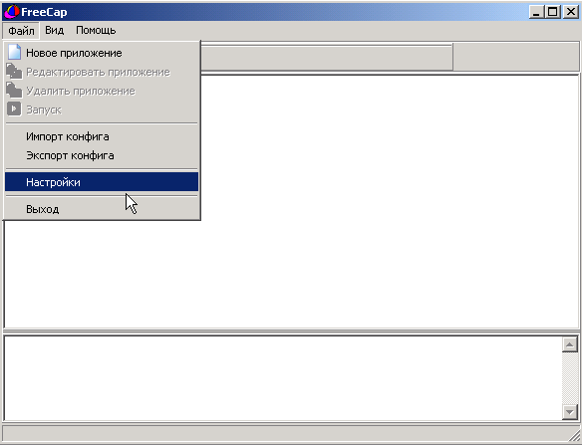
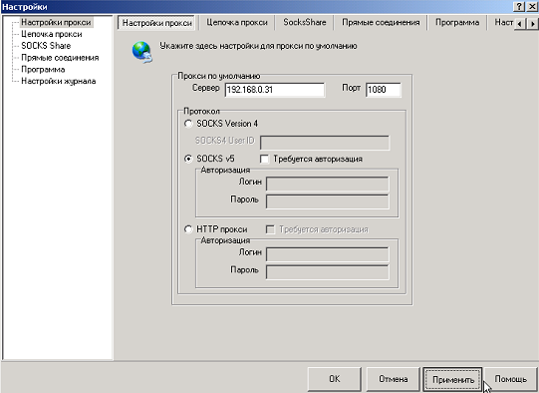
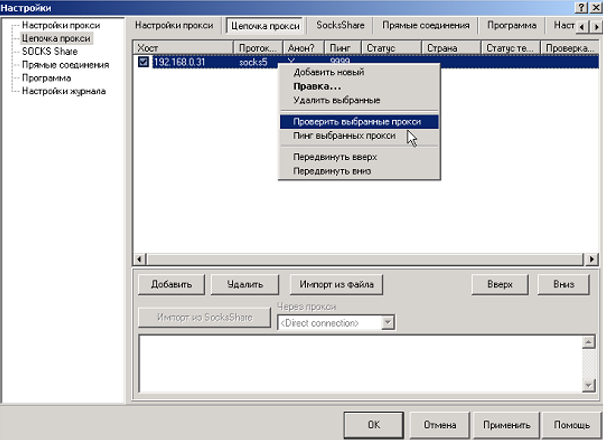
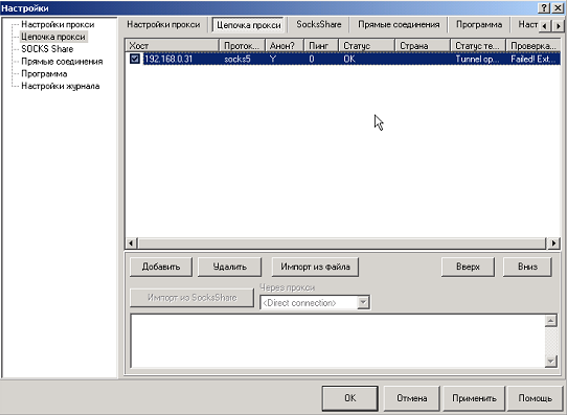
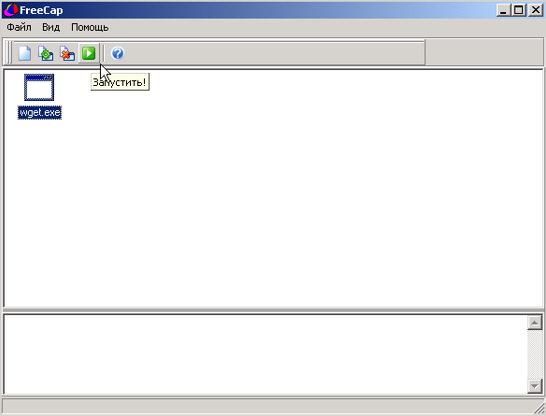
Chuyển hướng thông qua FreeCap rất dễ sử dụng, hoạt động với các hệ điều hành khác nhau, có giao diện thuận tiện, mà mang đến cho người dùng điều chính - di chuyển tự do trên Internet.
Bình luận: 0